Wo kann man den Samsung NVME-Treiber für Windows 11/10 herunterladen?
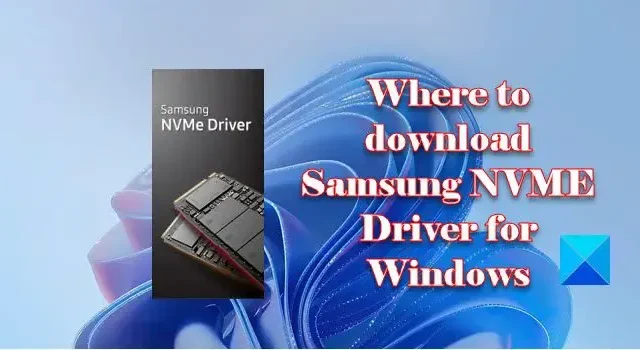
Suchen Sie einen Samsung NVMe-Treiber? Lesen Sie diesen Beitrag, um zu erfahren, wo Sie den Samsung NVMe-Treiber herunterladen und wie Sie ihn auf einem Windows 11/10-PC installieren.
NVMe oder Non-Volatile Memory Express ist ein neues Speicherzugriffs- und Transportprotokoll, das die Datenübertragungsgeschwindigkeit in PCIe-basierten Solid-State-Laufwerken (SSDs) beschleunigen soll. Samsung ist einer der Top-Hersteller von NVMe-SSDs. Die NVMe™-SSDs von Samsung können Übertragungsgeschwindigkeiten von etwa 3.500 MB/s erreichen, im Vergleich zu SATA-SSDs, deren maximale Leistung 550 MB/s nicht überschreiten kann.
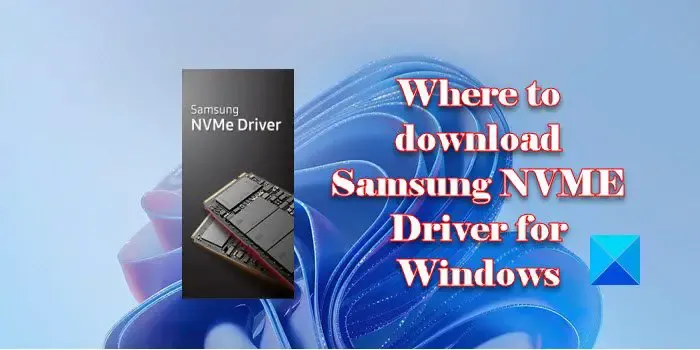
Wenn Sie die Treiber für eine neu installierte Samsung NVMe SSD herunterladen möchten, lesen Sie weiter. Wir führen Sie durch die Schritte zum Herunterladen und Installieren des Samsung NVM Express-Treibers auf Ihrem Windows 11/10-PC.
Wo kann man den Samsung NVME-Treiber für Windows 11/10 herunterladen?
Samsung-Treiber sind auf der offiziellen Website von Samsung verfügbar und können dort problemlos heruntergeladen werden. Obwohl Windows mit einem nativen Treiber geliefert wird , der Ihre Samsung NVMeTM SSD von Anfang an funktionsfähig macht, wird empfohlen, den speziell für die Samsung NVMe ™ SSDs entwickelten Samsung NVMeTM-Treiber zu installieren, um die Systemkompatibilität zu erhöhen und die beste Leistung zu erzielen.
1] Laden Sie den Samsung NVM Express-Treiber herunter
Gehen Sie zur Download-Seite auf der offiziellen Website von Samsung . Scrollen Sie nach unten, bis Sie den Abschnitt „Treiber“ finden . Klicken Sie auf den Abwärtspfeil neben Samsung NVMe™ Driver (2) .
Der Abschnitt wird erweitert und zeigt Ihnen Download-Links (auf der rechten Seite) für den Treiber und sein Installationshandbuch an.
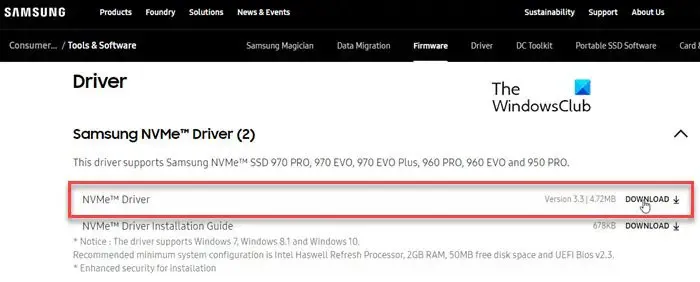
Klicken Sie auf die Schaltfläche „Herunterladen“ neben „NVMe™-Treiber“ . Warten Sie, bis der Download abgeschlossen ist, und öffnen Sie dann den Ordner „Downloads“ , um mit der Installation des Treibers zu beginnen.
2] Systemanforderungen für die Installation des Samsung NVM Express-Treibers
Bevor Sie mit der Installation beginnen, stellen Sie sicher, dass Ihr System über die folgende Konfiguration verfügt:
- Betriebssystem: Windows 7, Windows 8.1, Windows 10/11
- Intel Haswell Refresh- Prozessor
- 2 GB RAM
- 50 MB freier Speicherplatz
- UEFI-BIOS v2.3
Wenn Ihr System über die oben empfohlene Mindestsystemkonfiguration verfügt, können Sie mit der Installation des NVMe-Treibers fortfahren.
3] Installieren Sie den Samsung NVM Express-Treiber
Doppelklicken Sie in Ihrem Download-Ordner auf die Datei mit dem Namen Samsung_NVM_Express_Driver.exe . Die Eingabeaufforderung zur Benutzerkontensteuerung wird angezeigt. Klicken Sie auf die Schaltfläche „Ja“ , um das Treiber-Setup zu starten.
Ein Popup fordert Sie zur Sprachauswahl auf. Wählen Sie über das verfügbare Dropdown-Menü eine Sprache aus und klicken Sie auf die Schaltfläche „OK“ .
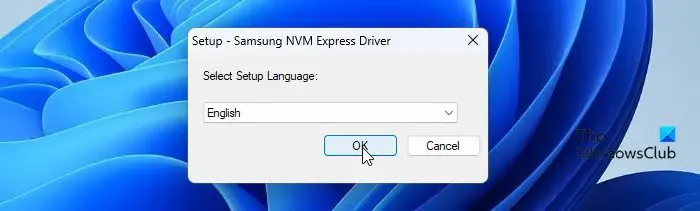
Der Samsung NVMe-Treiber-Setup-Assistent wird angezeigt. Klicken Sie auf die Schaltfläche Weiter , um mit der Installation fortzufahren.
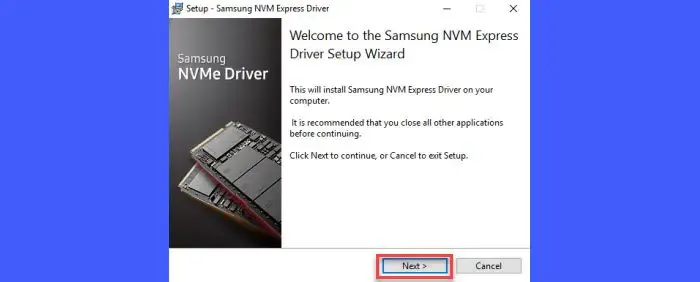
Auf dem nächsten Bildschirm wird die Samsung-Softwarelizenzvereinbarung angezeigt. Aktivieren Sie das Kontrollkästchen „ Ich akzeptiere die Vereinbarung“ und klicken Sie auf die Schaltfläche „Weiter“ .
Klicken Sie im nächsten Bildschirm auf die Schaltfläche „Installieren“ und warten Sie, bis der Assistent die Einrichtung des Treibers abgeschlossen hat.
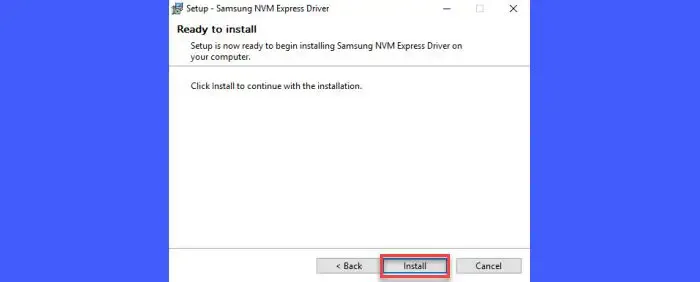
Wählen Sie im letzten Bildschirm die Option „ Ja, starten Sie den Computer jetzt neu “ und klicken Sie auf die Schaltfläche „Fertig stellen “. Ihr Computer wird neu gestartet, um die Änderungen im Betriebssystem zu übernehmen.
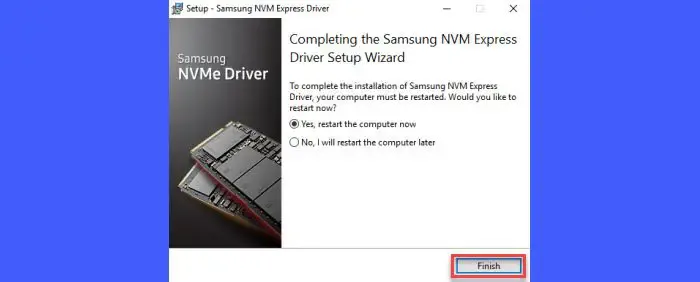
Um zu bestätigen, dass der Treiber erfolgreich installiert wurde, öffnen Sie „ Geräteverwaltung“ und suchen Sie im Abschnitt „Speichercontroller“ nach dem Treibernamen .
4] Reparieren oder deinstallieren Sie den Samsung NVM Express-Treiber
Um Treiberfehler zu beheben, führen Sie die ausführbare Datei des Installationsprogramms mit Administratorrechten aus und wählen Sie im Installationsassistenten die Option „Reparieren“ . Um den Treiber zu deinstallieren, wählen Sie Deinstallieren .
Sie können den Samsung NVM Express-Treiber auch über den Abschnitt „Programme und Funktionen“ in der Systemsteuerung von Ihrem Windows 11/10-PC deinstallieren .
Das ist es! Ich hoffe, dass Sie dies nützlich finden.
Verfügt Windows 11 über NVMe-Treiber?
Das Windows-Betriebssystem unterstützt seit mehreren Jahren NVMe-Laufwerke und Windows 11 bietet native Unterstützung für NVMe-Solid-State-Laufwerke (zur Kommunikation mit der Hauptplatine des Computers). Daher benötigen Sie keinen speziellen Treiber, um ein NVMe-Laufwerk zu verwenden.
Muss ich den Samsung NVMe-Treiber herunterladen?
Die Installation der NVMe-Treibersoftware von Samsung auf Ihrem Windows 11/10-PC kann zu einer verbesserten Leistung und Systemkompatibilität führen, obwohl es nicht notwendig ist, diese Treiber zu installieren. Windows enthält einen eigenen NVMe-Treiber, der mit den meisten NVMe-SSDs, einschließlich denen von Samsung, gut funktioniert. Sie können den NVMe-Treiber von Samsung installieren, um das Potenzial Ihrer Samsung NVMe SSD zu maximieren.



Schreibe einen Kommentar